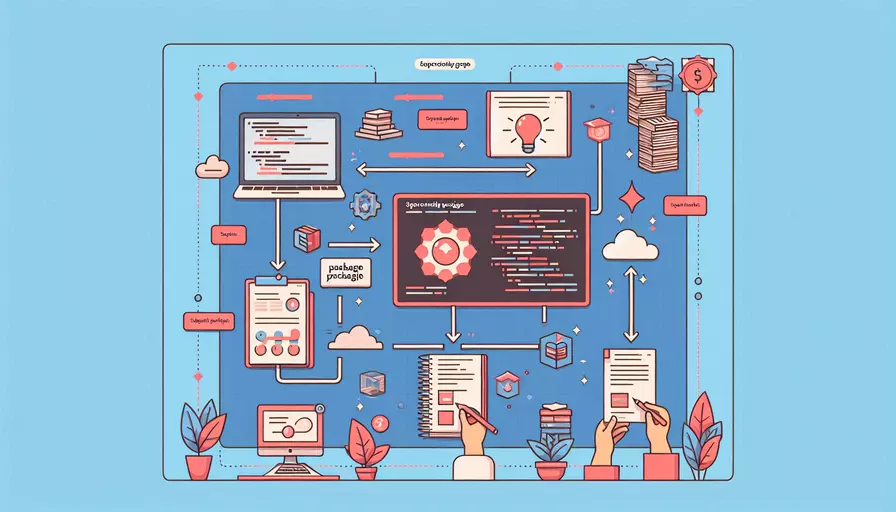
在Vue项目中,分别打包的方法主要有以下几种:1、使用不同的环境配置,2、修改webpack配置文件,3、使用命令行参数指定环境。以下将详细介绍每种方法的具体步骤和实现方式。
一、使用不同的环境配置
在Vue CLI项目中,可以通过创建不同的环境配置文件来实现分别打包。具体步骤如下:
-
创建环境文件:在项目根目录下创建不同的环境文件,如
.env.production、.env.staging、.env.development等。 -
配置文件内容:在每个环境文件中定义不同的环境变量。例如:
# .env.productionVUE_APP_API_BASE_URL=https://api.production.com
# .env.stagingVUE_APP_API_BASE_URL=https://api.staging.com
-
修改
vue.config.js:在vue.config.js中根据环境变量进行相应的配置。例如:module.exports = {publicPath: process.env.NODE_ENV === 'production' ? '/production-sub-path/' : '/',
// 其他配置...
};
-
使用命令打包:通过不同的打包命令来使用对应的环境文件。例如:
npm run build --mode productionnpm run build --mode staging
二、修改webpack配置文件
Vue CLI项目中默认使用了webpack进行打包配置,我们可以通过修改webpack配置文件来实现分别打包。具体步骤如下:
-
修改
vue.config.js:在vue.config.js中导出一个函数,根据process.env.NODE_ENV来进行不同的配置。例如:module.exports = {configureWebpack: config => {
if (process.env.NODE_ENV === 'production') {
// 生产环境配置
config.mode = 'production';
config.output.publicPath = '/production-sub-path/';
} else if (process.env.NODE_ENV === 'staging') {
// 测试环境配置
config.mode = 'development';
config.output.publicPath = '/staging-sub-path/';
}
},
// 其他配置...
};
-
使用命令打包:通过不同的打包命令来使用对应的webpack配置。例如:
npm run build --mode productionnpm run build --mode staging
三、使用命令行参数指定环境
除了使用环境文件和修改webpack配置文件外,还可以通过命令行参数直接指定环境变量来实现分别打包。具体步骤如下:
-
安装cross-env:使用
cross-env来设置环境变量,以便在不同操作系统下都能正常运行。npm install cross-env --save-dev -
修改
package.json中的scripts:在package.json中通过cross-env设置不同的环境变量。例如:{"scripts": {
"build:prod": "cross-env NODE_ENV=production vue-cli-service build",
"build:staging": "cross-env NODE_ENV=staging vue-cli-service build",
"build:dev": "cross-env NODE_ENV=development vue-cli-service build"
}
}
-
使用命令打包:通过不同的打包命令来使用对应的环境变量。例如:
npm run build:prodnpm run build:staging
npm run build:dev
总结
以上介绍了在Vue项目中实现分别打包的三种主要方法:使用不同的环境配置、修改webpack配置文件、使用命令行参数指定环境。通过这几种方法,开发者可以根据不同的需求和环境来进行灵活的打包配置,从而确保项目在不同环境下的正常运行。为了更好地应用这些方法,建议开发者在实际项目中结合具体需求选择合适的方式,并进行充分的测试和验证。
相关问答FAQs:
1. 如何将Vue项目分别打包为开发环境和生产环境?
在Vue项目中,可以使用不同的构建命令将项目分别打包为开发环境和生产环境。以下是具体的步骤:
- 开发环境打包:在开发过程中,我们通常需要在本地运行一个开发服务器,并使用实时重载来提高开发效率。为了实现这一点,我们可以使用以下命令来进行开发环境打包:
npm run serve
这将启动一个开发服务器,并将项目打包成开发环境的可执行文件。我们可以在浏览器中访问该服务器,并实时查看页面的更改。
- 生产环境打包:当我们准备将项目部署到生产环境时,我们需要进行生产环境的打包。这样可以优化代码,并确保项目在生产环境中运行时具有更好的性能。为了进行生产环境打包,我们可以使用以下命令:
npm run build
这将生成一个dist文件夹,其中包含了生产环境的可执行文件。我们可以将dist文件夹中的内容上传到服务器上,以供访问我们的网站。
2. 如何根据不同的环境配置打包文件的输出路径?
在Vue项目中,我们可以通过配置webpack来根据不同的环境设置打包文件的输出路径。以下是具体的步骤:
- 首先,在项目的根目录下找到vue.config.js文件(如果不存在,则需要手动创建)。
- 在vue.config.js文件中,我们可以使用configureWebpack选项来配置webpack。具体来说,我们可以设置output选项来指定打包文件的输出路径。例如,我们可以将开发环境和生产环境的输出路径分别设置为不同的目录:
module.exports = {
configureWebpack: {
output: {
path: process.env.NODE_ENV === 'production' ? 'dist' : 'dev',
filename: '[name].js',
chunkFilename: '[name].js'
}
}
}
在上述示例中,我们使用了process.env.NODE_ENV来判断当前的环境。如果当前环境是生产环境,则打包文件将输出到dist目录;如果当前环境是开发环境,则打包文件将输出到dev目录。
3. 如何根据不同的环境配置打包文件的公共路径?
在Vue项目中,有时候我们需要根据不同的环境配置打包文件的公共路径。例如,当我们将项目部署到不同的子目录或域名下时,需要指定不同的公共路径。以下是具体的步骤:
- 在vue.config.js文件中,我们可以使用configureWebpack选项来配置webpack。具体来说,我们可以设置publicPath选项来指定打包文件的公共路径。例如,我们可以将开发环境和生产环境的公共路径分别设置为不同的值:
module.exports = {
configureWebpack: {
output: {
publicPath: process.env.NODE_ENV === 'production' ? '/prod/' : '/dev/'
}
}
}
在上述示例中,我们使用了process.env.NODE_ENV来判断当前的环境。如果当前环境是生产环境,则打包文件的公共路径将设置为/prod/;如果当前环境是开发环境,则打包文件的公共路径将设置为/dev/。
通过以上的配置,我们可以根据不同的环境来自动设置打包文件的输出路径和公共路径,以满足不同环境下的需求。
文章标题:vue项目如何分别打包,发布者:worktile,转载请注明出处:https://worktile.com/kb/p/3629179

 微信扫一扫
微信扫一扫  支付宝扫一扫
支付宝扫一扫 